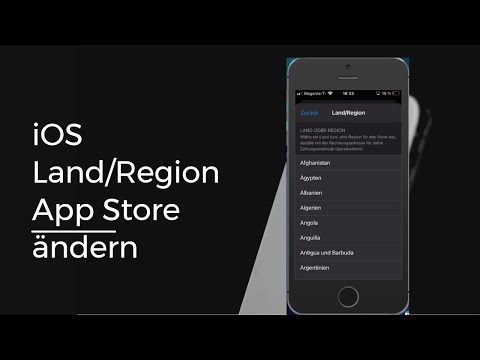Instagram ist eine großartige Möglichkeit, Freunde, Familie oder sogar Ihren Lieblingsstar zu entdecken und mit ihnen in Kontakt zu treten. Ebenso können die Leute auch Dinge über Sie erfahren, die Sie in Ihrem Konto veröffentlichen. Um zu beginnen, müssen Sie Ihr Konto erstellen und zusätzliche Informationen für Ihr Profil eingeben.
Schritte
Teil 1 von 2: Erstellen eines Instagram-Kontos

Schritt 1. Laden Sie Instagram herunter
Starten Sie den App Store für iPhone/iPad, den Play Store für Android oder den Windows Phone Store für Windows Phone. Suchen Sie nach Instagram und laden Sie es auf Ihr Gerät herunter.

Schritt 2. Starten Sie Instagram
Tippen Sie nach dem Herunterladen auf das Instagram-Symbol auf Ihrem Gerät.

Schritt 3. Registrieren Sie ein Konto
Wählen Sie "Mit E-Mail registrieren", um sich mit Ihrer E-Mail-Adresse anzumelden, oder "Bei Facebook registrieren", um sich mit Ihrem Facebook-Konto anzumelden.
- Wenn Sie sich mit Ihrer E-Mail registriert haben, geben Sie einen Benutzernamen und ein Passwort ein und vervollständigen Sie dann Ihr Profil. Tippen Sie auf "Fertig", wenn Sie fertig sind.
- Wenn Sie sich für die Registrierung über Facebook entscheiden, melden Sie sich einfach mit Ihrem Facebook-Benutzernamen und -Passwort an.
Teil 2 von 2: Konfigurieren Ihres Kontos

Schritt 1. Fügen Sie ein Profilfoto hinzu
Gehen Sie zu Ihrer Profilseite, indem Sie auf das Symbol in der unteren rechten Ecke tippen. Wählen Sie das Leerzeichen neben Ihrem Namen aus.
Wählen Sie ein Bild aus Ihrer Bibliothek aus oder importieren Sie das Bild Ihres Facebook-, Twitter- oder anderen sozialen Kontos

Schritt 2. Verknüpfen Sie Ihr Konto
Gehen Sie erneut zu Ihrer Profilseite und tippen Sie auf das Einstellungssymbol in der oberen rechten Ecke des Bildschirms.
- Tippen Sie auf "Einstellungen teilen" und wählen Sie die Konten aus, mit denen Sie eine Verknüpfung herstellen möchten, indem Sie auf das entsprechende Symbol tippen.
- Sie können mehr als 1 Konto auswählen.

Schritt 3. Starten Sie die Freigabe
Um ein Foto aufzunehmen, tippen Sie auf das Kamerasymbol in der Mitte des Docks. Nehmen Sie ein Bild auf und wenden Sie dann Effekte und Filter an, indem Sie einfach darauf tippen. Teilen Sie es mit Ihren Freunden, um es zu sehen!